Win10系统怎么设置隐藏文件夹窗口右侧的滚动条
1、我们先来看一下,在打开的文件夹窗口中,右侧都会有一个滚动条
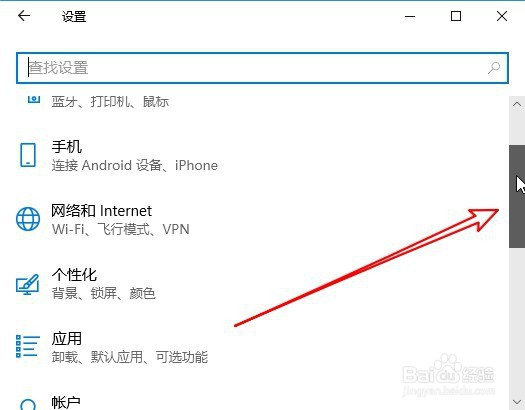
2、这时我们可以右键点击开始按钮,在弹出菜单中选择“设置”的菜单项。
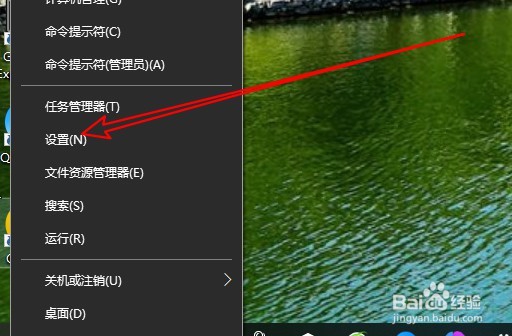
3、接着在打开的Windows设置窗口中点击“轻松使用”的图标。

4、接下来在打开的窗口中找到并点击“显示”的菜单。

5、然后在右侧的窗口中找到“在Windows中自动隐藏滚动条”的设置项,把其下面的开关设置为打开的状态。

6、这样我们就可以看到右侧的滚动条已隐藏了。

7、总结:
1、我们先来看一下,在打开的文件夹窗口中,右侧都会有一个滚动条
2、这时我们可以右键点击开始按钮,在弹出菜单中选择“设置”的菜单项。
3、接着在打开的Windows设置窗口中点击“轻松使用”的图标。
4、接下来在打开的窗口中找到并点击“显示”的菜单。
5、然后在右侧的窗口中找到“在Windows中自动隐藏滚动条”的设置项,把其下面的开关设置为打开的状态。
6、这样我们就可以看到右侧的滚动条已隐藏了。
声明:本网站引用、摘录或转载内容仅供网站访问者交流或参考,不代表本站立场,如存在版权或非法内容,请联系站长删除,联系邮箱:site.kefu@qq.com。
阅读量:179
阅读量:22
阅读量:51
阅读量:117
阅读量:127